شرکت مایکروسافت از کمپانی های بزرگ و پیشرفته جهان تکنولوژی است که سیستم عاملی را تحت عنوان ویندوز توسعه می دهد .این سیستم عامل در نسخه های ۷ ، ۸ ، ۱۰ ، ۱۱ موجود می باشد که در این مقاله از برتر رایانه قصد داریم به شرح کوتاهی از نحوه فعال سازی ویجت های ویندوز ۱۱ بپردازیم. اولین سوالی که مطرح می شود این است که ویجت ها چه هستند؟ ویجت ها امکاناتی هستند که به ما کمک می کنند بدون جستجو به اطلاعات برنامه مورد نظر دسترسی پیدا کرده و خیلی راحت از امکانات آن استفاده نماییم. مثلا با کلیک روی ویجت مثل آب و هوا می توانیم خیلی پ سریع وضعیت آب و هوا را مشاهده کنیم. ویجت ها در واقع باعث افزایش دسترسی به امکانات ویندوز می شوند و سرعت کار با آن را افزایش می دهند. در ادامه با برتر رایانه همراه باشید.
ویجت های ویندوز ۱۱ این امکان را برای شما فراهم می آورند که راحت تر بتوانید از قابلیت های ویندوز استفاده نمایید و امور روزانه را بهتر پیش ببرید. در این مطلب با بررسی و معرفی چند ویجت کاربردی همراه ما باشید.
چگونه از ویجت های ویندوز ۱۱ استفاده کنیم؟
ویندوز ۱۱ دارای انواع و اقسام ویجت می باشد که دسترسی به امکانات ویندوز را بسیار آسان کرده است. برای اینکه بتوانید از این قابلیت استفاده کنید کافی است به قسمت پایین ویندوز یعنی تسکبار مراجعه نموده و روی آیکون ویجت کلیک نمایید. این آیکون شبیه دو مستطیل است که به صورت عمودی کنار هم قرار گرفته اند. در تصویر زیر می توانید این آیکون را مشاهده کنید.
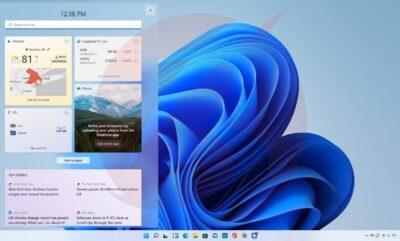
پس از آن که وارد این قسمت شدید می توانید از ویجت هایی مانند موتور جستجوگر بینگ و ابزارک To Do استفاده کنید. همچنین می توانید محل قرار گرفتن هر ویجت روی صفحه دسکتاپ را مشخص نمایید. برای این کار کافی است ویجت مورد نظر را درگ کرده و به سمت مکان دلخواه خود بکشید. حال آن را رها کنید تا در مکان مد نظرتان قرار بگیرد. موضوع دیگری که در رابطه با ویجت های ویندوز ۱۱ مطرح است این است: در حال حاضر ما کاربران می توانیم از ویجت های اصلی خود ویندوز ۱۱ استفاده کنیم اما مدیران این شرکت قول فعال سازی انواع ویجت توسط سایر شرکت ها در این سیستم را به کاربران خود داده اند که این مورد می تواند بسیار جذاب باشد. از دیگر امکاناتی که این بخش ویندوز در اختیار ما قرار می دهد می توانیم به شخصی سازی برخی از ویجت ها اشاره کنیم. شما می توانید با کلیک روی قسمت سه نقطه سمت راست هر ابزارک و انتخاب گزینه Customize widget ، آن را شخصی سازی کرده و با توجه به نیاز های خود در آن تغییر ایجاد نمایید. از جمله ویجت هایی که این امکان را دارند می توانیم به Weather ، sport و traffic اشاره کنیم که خیلی راحت می توانید با توجه به موقعیت مکانی و علایق خود این ویجت ها را شخصی سازی کنید.
معرفی ویجت های ویندوز ۱۱
گفتیم در ویندوز یازده ویجت های کاربردی وجود دارد که قصد داریم به معرفی آن ها بپردازیم:
ویجت Calendar:

این ویجت از ویجت های ویندوز ۱۱ ، به ما کمک می کند که خیلی راحت برای رویداد های مختلف اعلان قرار دهیم .
ویجت Entertainment:
یک ویجت جذاب که کمک می کند از برنامه های Microsoft store مطلع شوید.
ویجت photos:
این ویجت برای نمایش تصاویر و اشتراک گذاری آن ها است. همچنین می توانید به وسیله آن ، تصاویر مورد نظر خود را در One Drive هم ذخیره کنید.
ویجت Sport:
این مورد یک ویجت جذاب برای ورزش دوستان است که خیلی راحت می توانند از امکانات پخش زنده این ویجت استفاده کنند و حتی اطلاعات بازی را به صورت آنلاین و در لحظه مشاهده نمایند. در این ویجت جذاب تعداد گل های زده شده را به صورت لحظه ای به شما نمایش می دهد که می تواند بسیار جالب باشد.
ویجت To Do:
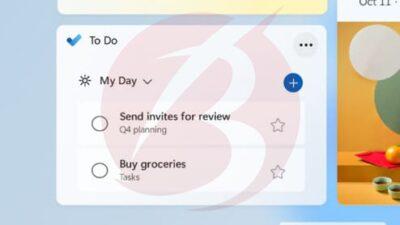
یک ویجت فوق العاده جذاب و کارامد جهت برنامه ریزی و انجام امور روزانه است. شما با استفاده از این ویجت می توانید کار های روزانه خود را وارد کرده و آن ها را مدیریت نمایید.
ویجت Traffic:
یک ویجت فوق العاده دیگر که اطلاعات ترافیکی جاده ها را به صورت لحظه ای در اختیار شما قرار می دهد ، Traffic است.
ویجت Weather:

این ویجت برای مشاهده اطلاعات آب و هوایی مناطق مختلف است که به صورت دقیق اطلاعات آب و هوایی سه روز آینده را به ما نمایش می دهد.
ویجت Watchlist:
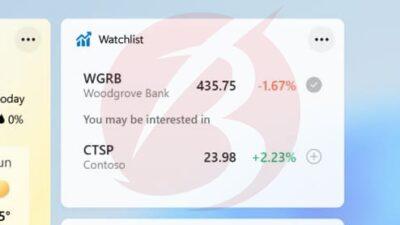
اگر شما هم یکی از فعالان عرصه بورس و سهام هستید این ویجت می تواند برای شما بسیار کاربردی باشد. در این ویجت به صورت لحظه ای آمار انواع سهم قابل مشاهده است و می توانید به صورت لحظه ای از نوسانات بازار بورس و سرمایه گذاری مطلع شوید.
چگونه یک ویجت را اضافه یا حذف کنیم؟
گاهی به دلایل خاصی می خواهیم ویجت خاصی را حذف یا اضافه کنیم. برای این کار تنها کافی است به بخش پروفایل در سمت راست صفحه بروید و گزینه Add widgets را انتخاب کنید. در این بخش می توانید خیلی راحت ویجت مورد نظر را اضافه نمایید.
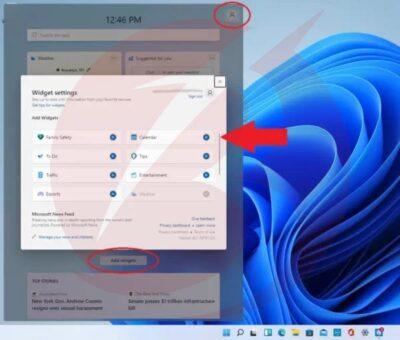
در صورتی هم که بخواهید ویجت خاصی را حذف کنید روی سه نقطه ویجت کلیک کنید و گزینه remove را انتخاب نمایید. با این کار به راحتی ویجت مورد نظر شما پاک می شود.
همانطور که در ابتدای بحث عنوان شد ویجت ها ابزار های بسیار کاربردی محیط ویندوز هستند که با استفاده از آن ها می توانیم امکانات مورد نظر خود را فعال و به سرعت به آن ها دسترسی پیدا کنیم.
ویندوز ۱۱ از نسخه جدید سیستم عامل ویندوز است که این امکان را دراختیار ما قرار داده و می توانیم با تنظیم ویجت های مختلف خیلی راحت در فضای ویندوز فعالیت کنیم. از اینکه تا اینجای مطلب با برتر رایانه همراه بودید از شما متشکریم.
